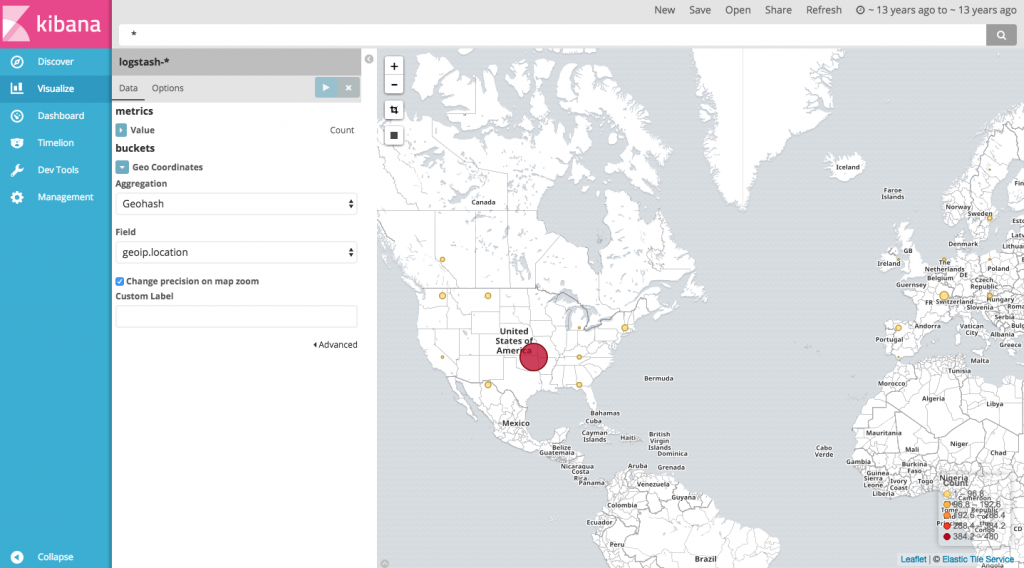我們今天來把 kiban visualize 的部分收個尾,首先介紹的是最常用到的 bar chart,設置的方式與 line chart, area chart 相同都是現設定好 x軸、y軸,再加入想要聚合的屬性。
Bar chart
設定 x軸為Count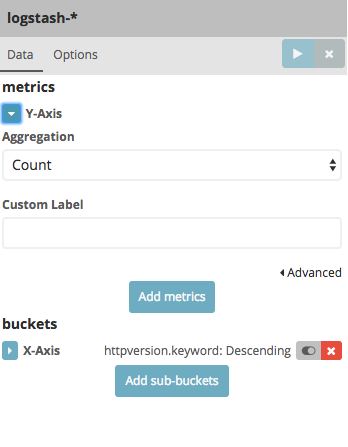
設定 y軸為 http version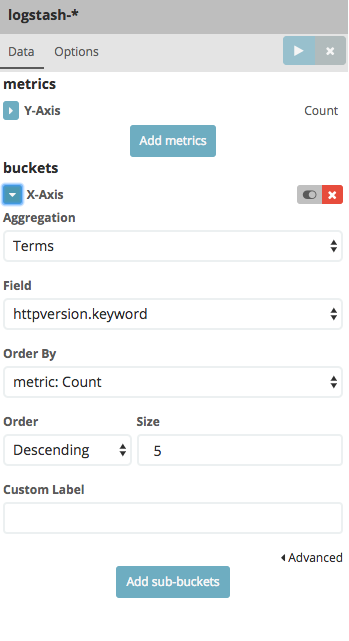
完成 http version 點擊次數比較圖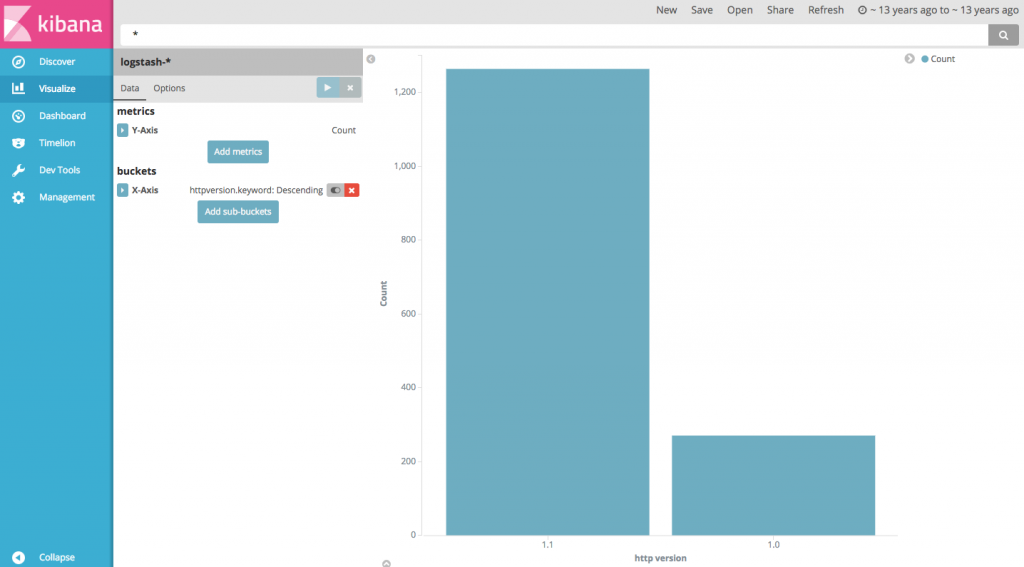
增加子條件 ip_host 進行聚合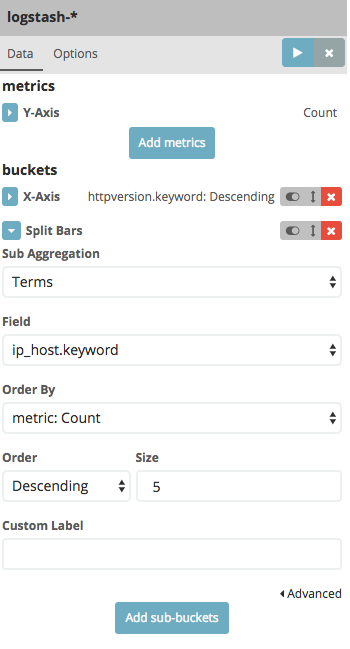
完成不同 http version 下各 ip 來源數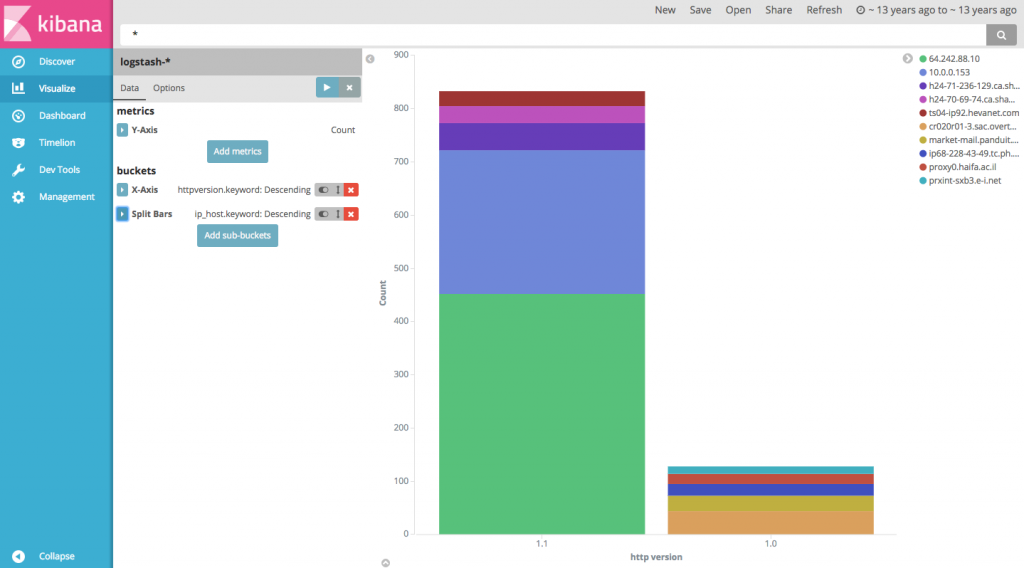
不以堆疊方式顯示改以柱狀圖群組表示,請更換 Option 中 Bar mode 為 grouped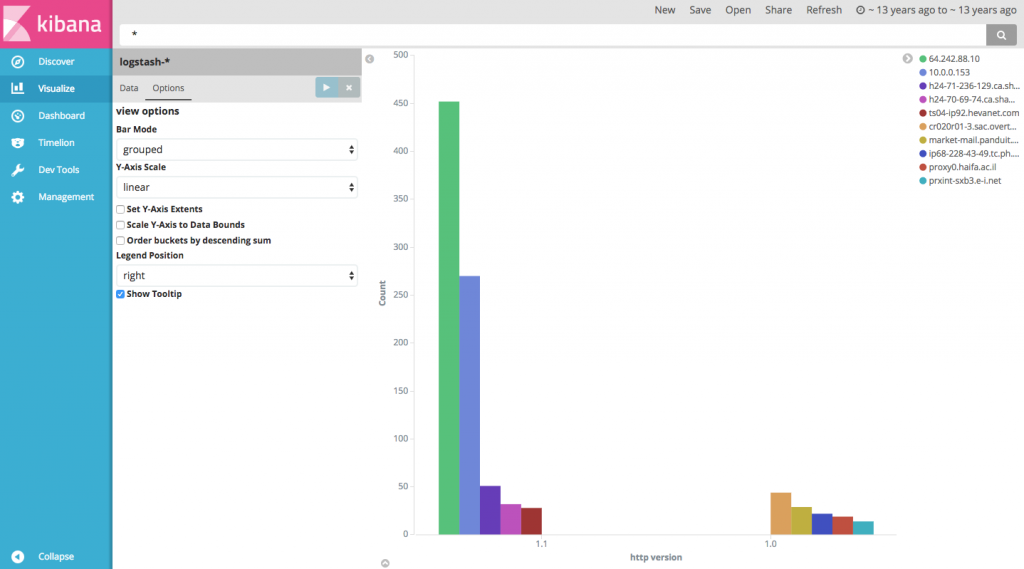
Tag cloud
普遍使用在論壇與個人部落格的標籤雲 Tag cloud 也可以用在 kibana 上喔,若是你的資料來源包含了使用者的操作資訊或瀏覽紀錄,這將是你快速觀察出目前最熱門的關鍵字或討論類別的方式。
設置簡易,僅有 terms 聚合可選擇,因此只需選擇聚合下想關注的屬性即可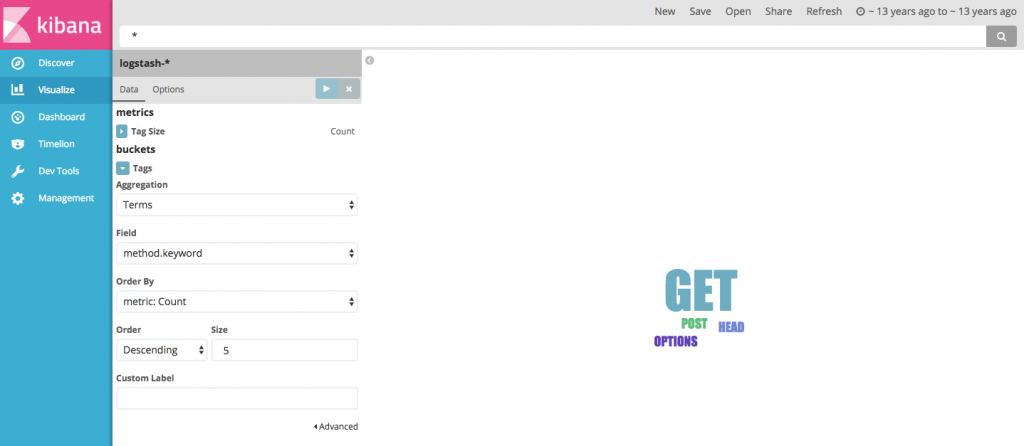
Tile map
Tile map 可用於觀察使用者來源地區,藉以觀察出潛在市場或需增加 CDN 以提升用戶體驗的區域。而在繪製前需對我們的資料做一下前處理,我們須在 logstash.conf 的 filter 中利用 geoip plugin。
你需要將你過濾出來的 ip 位址加到 source 裡
filter {
...
geoip {
source => "ip_host"
}
}
若你的 geoip filter plugin 運作正常的話你到 kiban 僅需按下預覽即可直接產生出 tile map 囉!